Ajustement de la couleur
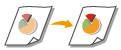 | Ajustez la densité de jaune, magenta, cyan et noir séparément. |
1
Mettez l'original en place. Placement des originaux
2
Appuyez sur <Copie>. Écran <Accueil>
3
Appuyez sur <Options> sur l'écran des fonctions de base pour la copie. Écran des fonctions de base pour la copie
4
Appuyez sur <Balance des couleurs>.
5
Appuyez sur <-> ou <+> pour chaque couleur pour régler l'équilibre des couleurs.
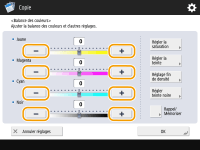 (Les éléments affichés sur l'écran peuvent varier en fonction de votre modèles des options). |
6
Exécutez un autre réglage.
 Si quatre réglages apparaissent (<Régler la saturation>, <Régler la teinte>, <Réglage fin de densité>, <Régler teinte noire>)
Si quatre réglages apparaissent (<Régler la saturation>, <Régler la teinte>, <Réglage fin de densité>, <Régler teinte noire>)
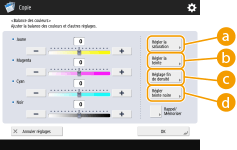
 <Régler la saturation>
<Régler la saturation>Pour définir la saturation pour toutes les couleurs, utilisez le bouton <Mini> ou <Maxi> pour <Ttes les coul.>. Pour définir chaque couleur séparément, utilisez le bouton <Mini> ou <Maxi> pour chaque couleur. Lorsque l'ajustement est terminé, appuyez sur <OK>.
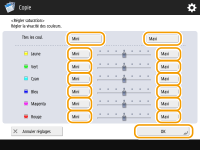
 <Régler la teinte>
<Régler la teinte>Pour définir les couleurs pour toutes les couleurs, utilisez le bouton  ou
ou  pour <Ttes les coul.>. Pour définir chaque couleur séparément, utilisez les boutons à gauche et à droite de chaque couleur. Lorsque l'ajustement est terminé, appuyez sur <OK>.
pour <Ttes les coul.>. Pour définir chaque couleur séparément, utilisez les boutons à gauche et à droite de chaque couleur. Lorsque l'ajustement est terminé, appuyez sur <OK>.
 ou
ou  pour <Ttes les coul.>. Pour définir chaque couleur séparément, utilisez les boutons à gauche et à droite de chaque couleur. Lorsque l'ajustement est terminé, appuyez sur <OK>.
pour <Ttes les coul.>. Pour définir chaque couleur séparément, utilisez les boutons à gauche et à droite de chaque couleur. Lorsque l'ajustement est terminé, appuyez sur <OK>.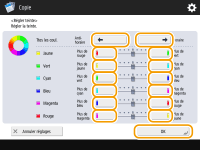
 <Réglage fin de densité>
<Réglage fin de densité>Sélectionnez une couleur et ajustez son niveau de densité par sa zone de densité en utilisant le bouton <-> ou <+>. Quand l'ajustement est terminé, appuyez sur <OK>.
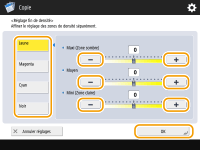
 <Régler teinte noire>
<Régler teinte noire>Ajustez vers le côté de <Plus clair> pour éviter à l'image de devenir trop sombre. Ajustez vers le côté de <Plus foncé> si le texte et les images sont trop clairs. Lorsque l'ajustement est terminé, appuyez sur <OK>.
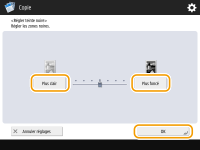
 Si seulement <Réglage fin de densité> apparaît
Si seulement <Réglage fin de densité> apparaît
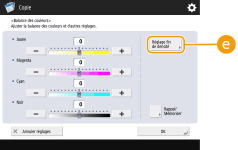
 <Réglage fin de densité>
<Réglage fin de densité>Sélectionnez une couleur et ajustez son niveau de densité par sa zone de densité en utilisant le bouton <-> ou <+>. Quand l'ajustement est terminé, appuyez sur <OK>.
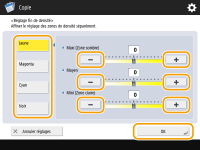
7
Appuyez sur <OK>  <Fermer>.
<Fermer>.
 <Fermer>.
<Fermer>.8
Appuyez sur  (Démarrer).
(Démarrer).
 (Démarrer).
(Démarrer).Le processus de copie commence.
CONSEILS |
Vous pouvez enregistrer jusqu'à quatre réglages après l'ajustement. Après avoir ajusté la couleur, appuyez sur <Rappel/Mémoriser>  sélectionnez un bouton de <C1> à <C4> sélectionnez un bouton de <C1> à <C4>  appuyez sur <Mémoriser> appuyez sur <Mémoriser>  <Oui> <Oui>  <OK>. <OK>. |
 |
Pour rappeler les réglages enregistrés, appuyez sur <Rappel/Mémoriser>, sélectionnez un bouton et appuyez sur <OK>. Vous pouvez changer les noms d'un bouton de <C1> à <C4>. Sélectionnez le bouton à modifier, appuyez sur <Renommer>, et saisissez le nouveau nom. Pour supprimer les réglages enregistrés, sélectionnez le bouton  appuyez sur <Supprimer> appuyez sur <Supprimer>  <Oui>. <Oui>. |